Cursor 从入门到精通:AI 驱动的代码编辑器实战指南
场景:长期做某类开发(如 Django 后端、React 前端),需要 AI 遵循固定规范(如代码风格、命名规则、项目结构)。操作:打开 AI 侧边栏,点击 “Settings”→“Custom Prompts”,添加自定义提示词模板。示例(Django 开发规范):“后续生成 Django 代码时,遵循以下规则:1. 模型类名使用 PascalCase,字段名使用 snake_case;2. 视
·
Cursor 是一款基于 VS Code 内核、深度集成 AI 的代码编辑器,核心优势是 “AI 实时辅助编码”—— 能帮你补全代码、修复 Bug、解释逻辑、重构优化,尤其适合新手提效、老手加速。以下是从入门到精通的完整路径:
一、入门:快速上手(1 小时搞定核心操作)
1. 安装与基础设置
- 下载安装:官网(https://www.cursor.sh/)下载对应系统版本(Windows/Mac/Linux),安装后直接打开(无需额外配置,默认继承 VS Code 操作逻辑)。
- 核心界面:和 VS Code 完全一致(文件栏、编辑区、终端),唯一新增核心功能是「AI 侧边栏」(快捷键
Ctrl+K或点击右上角机器人图标)。 - 关键设置:
- 打开「设置」(
Ctrl+,),搜索 “Cursor”,可设置 AI 模型(默认 GPT-4o,免费额度足够新手使用)、代码补全触发方式(自动 / 手动)。 - 绑定 OpenAI/Anthropic 密钥(可选):若免费额度用尽,可在设置中填入自己的密钥,解锁更多调用次数。
- 打开「设置」(
2. 3 个核心基础操作(新手必会)
(1)AI 实时代码补全(写代码不用从头敲)
- 场景:写循环、函数、API 调用时,输入前几个字符,Cursor 会自动联想补全整段代码。
- 操作:
- 自动补全:默认开启,输入到关键位置(如
for、def),会弹出灰色补全建议,按Tab直接采纳。 - 手动触发:按
Alt+\(Windows)/Option+\(Mac),强制触发补全。
- 自动补全:默认开启,输入到关键位置(如
- 示例:输入
# 计算1到100的和,再输入sum =,Cursor 会自动补全sum = 0\nfor i in range(1, 101):\n sum += i\nprint(sum)。
(2)AI 对话提问(不懂就问,实时解惑)
- 场景:遇到语法问题、函数用法、报错看不懂时,直接问 AI。
- 操作:
- 打开 AI 侧边栏(
Ctrl+K),输入问题(如 “Python 中 list 和 tuple 的区别”“这个报错 TypeError: 'int' object is not iterable 怎么修”)。 - 若有具体代码,选中代码后再提问,AI 会结合代码精准解答(如选中报错代码,问 “帮我修复这个 Bug”)。
- 打开 AI 侧边栏(
(3)AI 生成代码(直接让 AI 写功能)
- 场景:需要快速实现某个功能(如读取 Excel、写接口、正则匹配),不用自己查资料写。
- 操作:
- 在编辑区空白处,按
Ctrl+Shift+P打开命令面板,输入 “Cursor: Generate Code”。 - 输入需求描述(如 “用 Python 写一个读取 Excel 文件并统计每行数据总和的函数,使用 pandas 库”),回车后 AI 直接生成完整代码。
- 在编辑区空白处,按
二、进阶:高效编码技巧(提升 50% 开发效率)
1. 精准控制 AI 生成(避免 “无效代码”)
- 「需求描述越具体,生成越精准」:给 AI 明确 “场景 + 输入输出 + 约束条件”。
- 反面示例:“写一个登录接口”(太模糊,AI 可能用任意框架)。
- 正面示例:“用 Flask 写一个用户登录接口,接收 username 和 password 参数,验证通过返回 token(有效期 2 小时),验证失败返回错误信息,要求加请求头验证”。
- 「结合上下文生成」:选中已有代码(如数据模型类),再让 AI 生成关联代码(如 “基于这个 User 类,写一个查询用户信息的 API 接口”),AI 会自动复用已有逻辑。
2. 代码优化与重构(让代码更优雅)
- 场景:自己写的代码冗长、性能差,或需要适配新需求,让 AI 帮你重构。
- 操作:
- 选中需要优化的代码,右键选择 “Cursor: Refactor Code”(或在 AI 侧边栏输入 “重构这段代码,让它更简洁高效”)。
- 示例:选中一段嵌套多层的 if-else 代码,AI 会帮你改成 switch-case 或策略模式,降低复杂度。
- 进阶:指定重构目标(如 “把这段同步代码改成异步的,用 Python asyncio”“优化这段循环,提升执行速度”)。
3. Bug 自动排查(不用逐行 debug)
- 场景:代码运行报错,找不到问题所在。
- 操作:
- 复制报错信息(终端中的 Traceback),粘贴到 AI 侧边栏,同时选中报错相关的代码,问 “帮我找到这个 Bug 并修复”。
- Cursor 会分析报错原因(如变量未定义、索引越界、类型不匹配),直接给出修复后的代码,并解释问题所在。
- 示例:代码报错 “IndexError: list index out of range”,AI 会定位到具体哪一行的列表访问超出范围,帮你添加边界判断。
4. 文档与注释自动生成(省掉写文档的时间)
- 场景:写完函数 / 类后,需要补注释或接口文档。
- 操作:
- 选中函数 / 类,右键选择 “Cursor: Add Comments”,AI 会自动生成规范注释(如 Python 的 docstring、JavaScript 的 JSDoc)。
- 生成接口文档:选中整个文件(如 Flask 接口文件),在 AI 侧边栏输入 “帮我生成这个文件的接口文档,包含接口路径、请求参数、响应格式、示例”,AI 会生成 Markdown 格式的文档。
三、精通:定制化与高阶场景(适配复杂开发)
1. 自定义 AI 提示词(打造专属辅助逻辑)
- 场景:长期做某类开发(如 Django 后端、React 前端),需要 AI 遵循固定规范(如代码风格、命名规则、项目结构)。
- 操作:
- 打开 AI 侧边栏,点击 “Settings”→“Custom Prompts”,添加自定义提示词模板。
- 示例(Django 开发规范):“后续生成 Django 代码时,遵循以下规则:1. 模型类名使用 PascalCase,字段名使用 snake_case;2. 视图优先使用类视图(APIView);3. 序列化器使用 ModelSerializer,添加字段验证;4. 避免在视图中写复杂业务逻辑,拆分到服务层。”
- 效果:之后再让 AI 生成 Django 相关代码,会自动遵循你的定制规则。
2. 项目级批量操作(处理复杂工程)
- 「批量修改代码」:需要统一修改项目中某类逻辑(如替换旧 API、修改字段名)。
- 操作:打开命令面板(
Ctrl+Shift+P),输入 “Cursor: Batch Edit Code”,输入修改需求(如 “把项目中所有使用 requests.get 的地方,替换成自定义的 http_client.get 方法,保持参数不变”),AI 会扫描项目文件并批量修改。
- 操作:打开命令面板(
- 「项目结构规划」:新建项目时,让 AI 帮你搭建目录结构。
- 操作:在空文件夹中,打开 AI 侧边栏,输入 “帮我规划一个 Python 后端项目的目录结构,用于用户管理系统,包含模型、视图、序列化器、服务层、配置文件,遵循 Django 最佳实践”,AI 会生成目录树并创建基础文件。
3. 跨语言 / 跨框架迁移(重构老项目)
- 场景:需要把旧项目从 A 语言 / 框架迁移到 B(如 Python 2 迁 Python 3、Vue 2 迁 Vue 3、Java 迁 Go)。
- 操作:
- 选中旧代码文件,在 AI 侧边栏输入 “把这个 Vue 2 组件迁移到 Vue 3,使用组合式 API,保持功能不变”。
- 批量迁移:输入 “把这个目录下所有 Vue 2 组件批量迁移到 Vue 3,生成新文件放在 new_components 文件夹下”。
- 关键:迁移后需手动验证核心功能,但 AI 能帮你搞定 90% 以上的语法和 API 替换工作。
4. 结合本地知识库(企业 / 私有项目适配)
- 场景:开发企业私有项目时,需要 AI 参考内部文档、接口规范、私有库用法(类似 RAG 逻辑)。
- 操作:
- 打开 AI 侧边栏,点击 “Add Knowledge”,上传内部文档(如 PDF、Markdown)。
- 之后提问时,AI 会结合上传的文档生成代码(如 “根据上传的内部支付接口文档,写一个调用支付接口的函数”)。
- 注意:上传的文档仅本地存储,不会泄露,适合处理敏感私有数据。
四、避坑与效率最大化
1. 常见坑与解决方案
- 「AI 生成无效代码」:需求描述不具体→补充场景、输入输出、约束条件;AI 不了解上下文→选中关联代码再提问。
- 「代码不符合项目规范」:未设置自定义规则→添加定制提示词;AI 忽略规范→在提问中强调 “必须遵循 XX 规范”。
- 「免费额度不够用」:优先用 Cursor 内置免费额度(每日足够个人开发);长期使用可绑定自己的 OpenAI 密钥(按调用量计费,成本低)。
- 「依赖库版本问题」:生成代码时指定依赖版本(如 “用 pandas 1.5.3 版本写读取 Excel 的代码”),避免版本不兼容。
2. 效率提升快捷键(必记)
| 操作 | Windows 快捷键 | Mac 快捷键 |
|---|---|---|
| 打开 AI 侧边栏 | Ctrl+K | Command+K |
| 触发代码补全 | Alt+\ | Option+\ |
| 生成代码 | Ctrl+Shift+P → 输入 Generate Code | Command+Shift+P → 输入 Generate Code |
| 重构代码 | 选中代码 → Ctrl+Shift+R | 选中代码 → Command+Shift+R |
| 添加注释 | 选中代码 → Ctrl+Shift+C | 选中代码 → Command+Shift+C |
| 批量修改代码 | Ctrl+Shift+P → 输入 Batch Edit | Command+Shift+P → 输入 Batch Edit |
五、总结
Cursor 不是 “替代程序员”,而是 “程序员的 AI 副驾”—— 它能帮你搞定重复劳动(补全代码、写注释)、解决基础问题(语法、Bug)、降低学习成本(实时解惑),让你聚焦核心逻辑设计。
- 新手:用它快速入门编程语言 / 框架,不用反复查文档;
- 老手:用它加速开发、重构优化、处理繁琐工作,提升交付效率;
- 核心原则:AI 生成的代码需 “先验证再使用”,尤其是涉及安全(如权限、支付)、性能敏感的场景,必须手动审核。
按上面的步骤练下来,1-2 周就能完全适应 Cursor 的工作流,开发效率至少提升 30% 以上!
更多推荐
 已为社区贡献8条内容
已为社区贡献8条内容

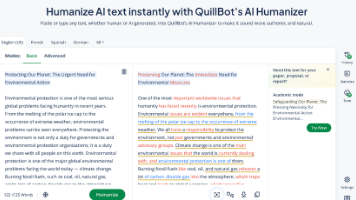
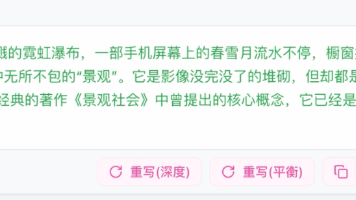
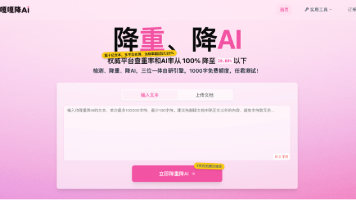





所有评论(0)